1、其它的浏览器我没试过,由于本人一直用的Google浏览器,所以这里就用Google浏览器来介绍,我们先找到图标打开浏览器;

2、打开后我们看右上角,有一个三个小点的地方,那里就是打开设置选项的地方,如下图所示;

3、我们点开这个选项,向下我们看到有个“设置”的选项,鼠标单击,如下图所示;
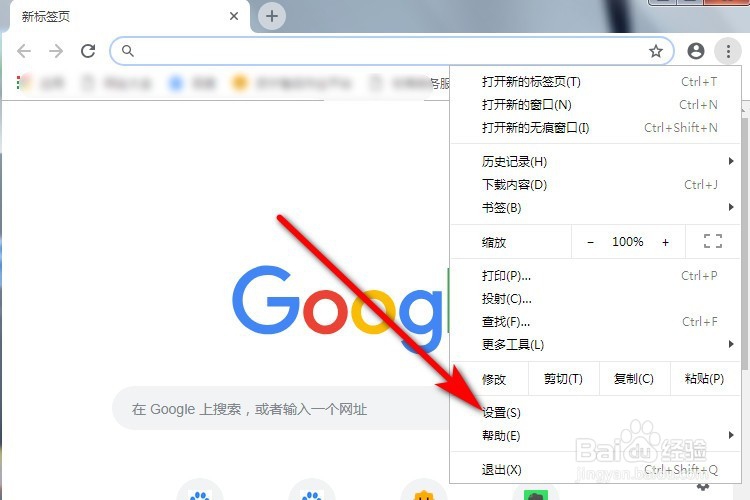
4、这时我们就会看到有Google浏览器的用户登录,下面就是密码选项,我们点击密码这里。

5、这时候我们往下看,就会看到有已保存的密码的这一项,我再向下看就会看到各网页的用户名和密码。密码一般都是星号,点击右边眼睛那里就可以看见了。

6、那么如何能将这些密码导出来呢?我们点击“已保存密码”右边的三个小点那里,如下图所示;

7、点击那三个小点之后,我们看到出现了“导出密码”的选项,我们鼠标单击,如下图所示;

8、这时候系统会弹出来一个是否要继续导出的提示,点击导出密码;

9、选择我们需要存放的电脑位置,选择好以后点击确定就可以保存了。
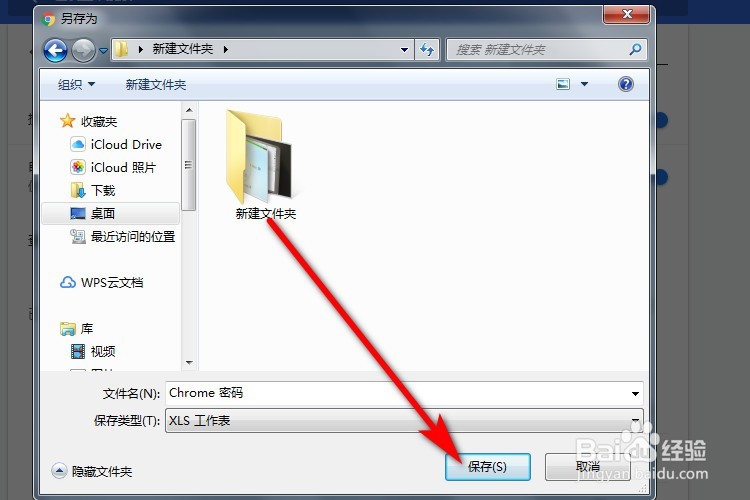
10、打开我们刚存放的文件夹,这时候我们会看到一个EXCEL文档,如下图所示,双击打开。

11、现在我们就会看到自己在那个网站用的用户名和密码,都已经清清楚楚的了。

